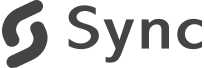制作会社に依頼する前に知っておきたい!Web制作時によく使うWordPress用語13選
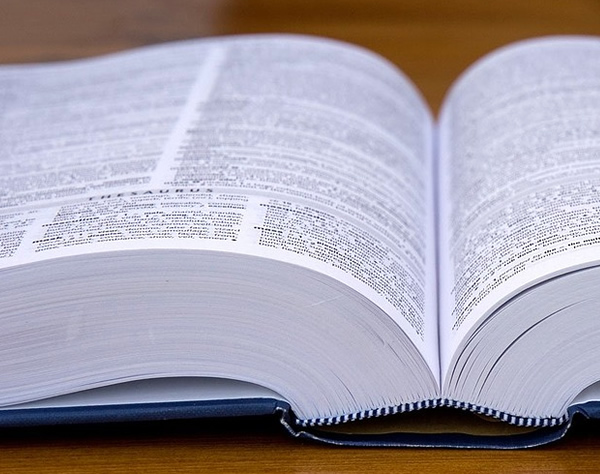
WebやITの分野では、技術的な内容がマーケティングやサービスに直結しやすい業界のため、コンシューマー向けの内容でも、独特の専門用語が飛び交いやすい業界です。
ウェブ制作においても、クリエイターや業界関係者にとっては日常的に使う言葉であっても、それ以外の人には?な用語はたくさんありますよね。
制作会社に制作を依頼する立場のウェブ担当者の方にとっても、専門用語は悩みのタネなのではないでしょうか?
そこで今回は、Web制作の必須ツールとなったWordPressでWeb制作をすすめる上でこれだけは覚えておきたい用語を解説します。
最低限の知識を身につけて、制作会社と円滑なコミュニケーションをとりましょう。
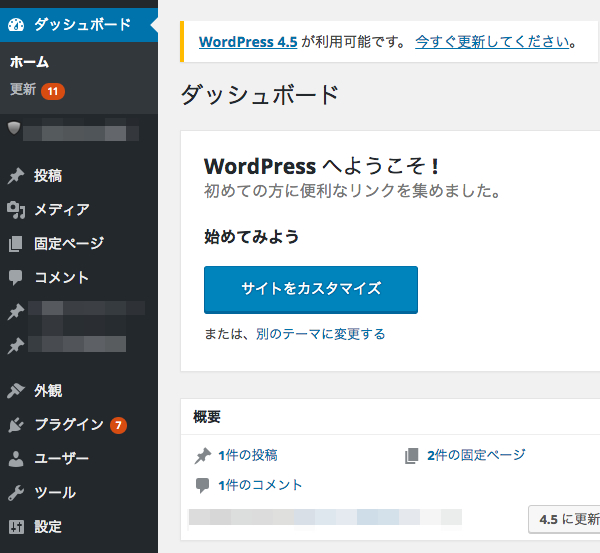
目次
投稿
「投稿」は、Wordpressのにおける最も基本的なページの単位です。
WordPressはもともとブログを作るためのツールとして開発され、「投稿」は、ブログの記事投稿のことです。
投稿の特徴としては、
- 自動的にカテゴリー一覧やアーカイブ一覧、タグ一覧などの一覧ページが作成される
- 公開日によって日付順に一覧化される
- 多くのテーマ(後述)で、カテゴリーや投稿日、次の記事といったページネーションなどが設定されている
- 複数のカテゴリーやカテゴリーを設定できる
- 投稿記事の階層構造はできない
といったものがあります。
そのままブログとして使えば、ブログの一記事になりますし、コーポレートサイトなんかだと、「お知らせ」や「新着情報」も「投稿」を使って作ることが多いです。
固定ページ
「投稿」が随時更新される記事のようなものだとすると、「固定ページ」は、独立したページに相当します。
例えば「このサイトについて」や「会社説明」、「プライバシーポリシー」などのようなコンテンツに使われるのが一般的です。
WordPressでのサイト制作の際は、「投稿」と「固定ページ」の使い分けをきちんと想定しておくことが大切です。
固定ページの特徴としては、
- 単独のページのため、自動的に他の投稿や固定ページへのリンク、日付などが表示されない
- 固定ページの下に、子となる固定ページを作成できるなど、階層構造化が可能
カテゴリー
「カテゴリー」は、「投稿」に紐付けられる区分です。
カテゴリーを設けることで、例えば「ニュース」「イベント情報」「採用情報」などのように、投稿を種類別に分類することができます。
Wordpressは特定のカテゴリーだけの一覧を表示したり、カテゴリーごとにデザインを変えたりすることができるので、適切なカテゴリー分けは、情報を整理するのに役立ちます。
タグ
「タグ」は、「カテゴリー」と同様、投稿を区分するためのものですが、機能が異なります。
カテゴリーに階層構造があるのに対し、タグにはありません。
例えば、「みかん」に対して、
「食べ物 > デザート > フルーツ」と階層を設けてグループ化できるのがカテゴリー、
「甘い・黄色い・丸い」のように、あてはまる属性を当てていくのがタグ、
というふうに使い分けるといいでしょう。
テーマ
管理画面から「テーマ」を選択することで、wordpressサイトのデザインや機能を切り替えることができます。
「テーマ」は、それぞれフォルダにまとめられて、所定のディレクトリに格納されています。
wordpressをインストールすると、デフォルトで入っている「テーマ」があり、まずはそれが選択された状態になっています。
その後、テーマ配布サイトからダウンロードしたり、有料で高機能テーマを買ったりして、用途に合うテーマを選びます。
テーマはカスタマイズすることも、ゼロから自作することもできます。
テンプレート
「テーマ」を構成するのが「テンプレート」というPHPファイル群です。
記事ページや固定ページのテンプレート、ヘッダーやフッター、サイドバーなどパーツのテンプレート、PHP関数をまとめたテンプレート(functions.php)というように、さまざまな種類のテンプレートがあります。
テンプレートを細かく切り分ける事によって、パーツ分けや、ページごとの表示の切り替えなどができます。
Wordpressの管理画面に入力する内容はデータベースに格納されますが、テンプレートに直接HTMLを記述して、所定のアドレスに表示させることも可能です。
プラグイン
WordPressは、インストールしたばかりの状態では、最小限の機能しかもっていません。
これに様々な機能を付加してパワーアップさせるのが「プラグイン」です。
公式、非公式合わせて、さまざまなプラグインが出回っており、Wordpressの管理画面からも検索してインストールできます。
お問い合わせフォームが設置できるもの、SEOの手助けをしてくれるもの、ECサイトや会員サイトを構築できるものなど、非常に便利なプラグインがたくさんありますが、
セキュリティ面やアップデート対応なども考慮しつつ、慎重に選ぶ必要があります。
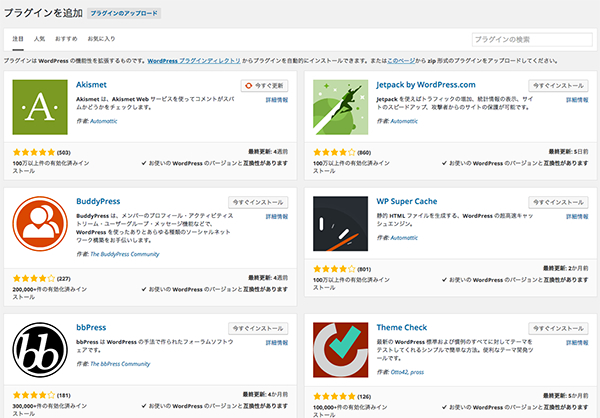
メディア
jpg、gif、pngなどの画像やPDF、WORDなどのファイルをアップロードし、Wordpressに取り込みます。
ここでアップしたファイルはWordpressから利用できます。
アップロードのサイズ上限は、サーバの設定に準じます。
アイキャッチ
記事中に挿入する画像とは別に設定可能な、最も目立たせたい画像です。
一覧ページでのサムネイルや、記事冒頭のキービジュアルなどで使うことが多いです。
カスタムフィールド
WordPressの投稿において、「タイトル」と「記事本文」以外に入力フィールドを設けられるのが「カスタムフィールド」です。
例えば、「料金」「場所」など、独自のカスタムフィールドを設け、カスタマイズして表示することができます。
これをうまく使えば、一つの投稿で多くの情報を登録することができます。
カスタムフィールドの入力を支援するプラグインも多数あります。
スラッグ
投稿やカテゴリーに、半角英数字で設定できる固有の文字列、これが「スラッグ」です。
スラッグを使えばページのURLを自由に設定できます。
たとえば、このページであれば、814がスラッグです。
また記事タイトルが日本語だとURLにも日本語が含まれてしまいますが、これはSEO上あまり好ましくない、リンクが長くなりシェアしにくい等、できるだけ半角英数字のスラッグを指定して上げたほうがベターです。
パーマリンク
「パーマリンク」とは、ページごとに個別に割り当てられたURLのことです。
Wordpress管理画面の「設定」メニューにある「パーマリンク設定」では、「パーマリンク」の指定方法が選べます。
日付などを使うやり方もありますが、前述の「スラッグ」と組み合わせて、できるだけ短いURLになるほうが、SEO的にもよいでしょう。
ちなみに、このサイトでは、サイトの管理画面で、/%post_id%/ と各記事のIDがURLになるようにしています。
公開・非公開・下書き
書き上げた記事のステータスを選択できます。
それまで「公開」ステータスだったものを、いったん「非公開」にすれば、記事を削除しなくても隠しておくことができます。
また、記事作成途中でいったん保存しておきたい時や、公開前段階で表示を確認したい時にはステータスを「下書き」とします。
まとめ
以上、Wordpressの基本用語を解説いたしました。
用語を通して、Wordpressへの理解が少し深まったのではないでしょうか。
ただ、Wordpressを理解するのにもっともよいのは、実際にWordpressで簡単なサイトを作ってみたり、プラグインを導入したりと管理画面をさわり倒すこと。
最近は、面倒なインストールを自動的にサーバで行ってくれるレンタルサーバや、Wordpress.comなどでアメブロのような感覚でWordpressサイトを無料で作成できますので、ぜひチャレンジしてみてください!